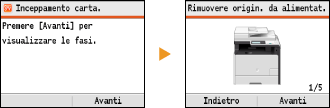Display
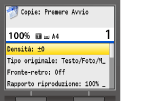 |
Il display mostra le schermate per le funzioni di copia, scansione e altre, oltre a quelle che consentono di specificare le impostazioni per tali funzioni. È inoltre possibile controllare informazioni come messaggi di errore e stato della comunicazione.
|
Schermata principale
Quando si preme  ,
,  ,
,  o
o  , viene visualizzata la schermata principale della funzione selezionata. Di seguito viene illustrata come esempio la schermata principale della copia.
, viene visualizzata la schermata principale della funzione selezionata. Di seguito viene illustrata come esempio la schermata principale della copia.
 ,
,  ,
,  o
o  , viene visualizzata la schermata principale della funzione selezionata. Di seguito viene illustrata come esempio la schermata principale della copia.
, viene visualizzata la schermata principale della funzione selezionata. Di seguito viene illustrata come esempio la schermata principale della copia.
Schermata della Rubrica (Solo MF8580Cdw / MF8550Cdn / MF8540Cdn / MF8280Cw)
Quando si preme  , viene visualizzata la schermata Rubrica. Utilizzare questo tasto per specificare una destinazione per un fax o una scansione. È inoltre possibile registrare e modificare le destinazioni da questa schermata.
, viene visualizzata la schermata Rubrica. Utilizzare questo tasto per specificare una destinazione per un fax o una scansione. È inoltre possibile registrare e modificare le destinazioni da questa schermata.
 , viene visualizzata la schermata Rubrica. Utilizzare questo tasto per specificare una destinazione per un fax o una scansione. È inoltre possibile registrare e modificare le destinazioni da questa schermata.
, viene visualizzata la schermata Rubrica. Utilizzare questo tasto per specificare una destinazione per un fax o una scansione. È inoltre possibile registrare e modificare le destinazioni da questa schermata.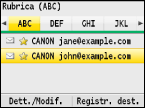
Schermata <Selezione carta>
Quando si preme  (Selezione carta/impostazioni) per selezionare la carta su cui copiare o stampare, viene visualizzata la schermata <Selezione carta>. Selezionare la carta sullo schermo. È inoltre possibile premere, ad esempio, questo tasto per modificare le impostazioni della carta quando si carica un formato di carta diverso da quello caricato in precedenza. Tenere presente che l'impostazione della carta deve essere specificata correttamente per consentire una corretta alimentazione della carta.
(Selezione carta/impostazioni) per selezionare la carta su cui copiare o stampare, viene visualizzata la schermata <Selezione carta>. Selezionare la carta sullo schermo. È inoltre possibile premere, ad esempio, questo tasto per modificare le impostazioni della carta quando si carica un formato di carta diverso da quello caricato in precedenza. Tenere presente che l'impostazione della carta deve essere specificata correttamente per consentire una corretta alimentazione della carta.
 (Selezione carta/impostazioni) per selezionare la carta su cui copiare o stampare, viene visualizzata la schermata <Selezione carta>. Selezionare la carta sullo schermo. È inoltre possibile premere, ad esempio, questo tasto per modificare le impostazioni della carta quando si carica un formato di carta diverso da quello caricato in precedenza. Tenere presente che l'impostazione della carta deve essere specificata correttamente per consentire una corretta alimentazione della carta.
(Selezione carta/impostazioni) per selezionare la carta su cui copiare o stampare, viene visualizzata la schermata <Selezione carta>. Selezionare la carta sullo schermo. È inoltre possibile premere, ad esempio, questo tasto per modificare le impostazioni della carta quando si carica un formato di carta diverso da quello caricato in precedenza. Tenere presente che l'impostazione della carta deve essere specificata correttamente per consentire una corretta alimentazione della carta. 
 Selezione della carta
Selezione della carta
Utilizzare per selezionare la carta su cui stampare.
 <Impostazioni carta>
<Impostazioni carta>
Utilizzare per specificare formato e tipo della carta caricata nel cassetto della carta. È inoltre possibile registrare le impostazioni per la carta caricata frequentemente nello slot di alimentazione manuale. Indicazione di formato e tipo di carta
Schermata <Menu>
Quando si preme  , viene visualizzata la schermata <Menu>. In questa schermata, è possibile iniziare a specificare le impostazioni generiche della macchina, come <Impostazioni comuni> o <Impostazioni timer>, oltre a molte delle impostazioni per ogni funzione, come fax e scansione.
, viene visualizzata la schermata <Menu>. In questa schermata, è possibile iniziare a specificare le impostazioni generiche della macchina, come <Impostazioni comuni> o <Impostazioni timer>, oltre a molte delle impostazioni per ogni funzione, come fax e scansione.
 , viene visualizzata la schermata <Menu>. In questa schermata, è possibile iniziare a specificare le impostazioni generiche della macchina, come <Impostazioni comuni> o <Impostazioni timer>, oltre a molte delle impostazioni per ogni funzione, come fax e scansione.
, viene visualizzata la schermata <Menu>. In questa schermata, è possibile iniziare a specificare le impostazioni generiche della macchina, come <Impostazioni comuni> o <Impostazioni timer>, oltre a molte delle impostazioni per ogni funzione, come fax e scansione.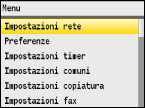
Schermata <Stampa rapporto>
Quando si preme  (Rapporto), viene visualizzata la schermata <Stampa rapporto>. Da questa schermata, è possibile stampare rapporti come i risultati di invio e ricezione dei fax, oppure l'elenco della rubrica. È inoltre possibile specificare se stampare automaticamente i rapporti.
(Rapporto), viene visualizzata la schermata <Stampa rapporto>. Da questa schermata, è possibile stampare rapporti come i risultati di invio e ricezione dei fax, oppure l'elenco della rubrica. È inoltre possibile specificare se stampare automaticamente i rapporti.
 (Rapporto), viene visualizzata la schermata <Stampa rapporto>. Da questa schermata, è possibile stampare rapporti come i risultati di invio e ricezione dei fax, oppure l'elenco della rubrica. È inoltre possibile specificare se stampare automaticamente i rapporti.
(Rapporto), viene visualizzata la schermata <Stampa rapporto>. Da questa schermata, è possibile stampare rapporti come i risultati di invio e ricezione dei fax, oppure l'elenco della rubrica. È inoltre possibile specificare se stampare automaticamente i rapporti.
Schermata <Monitoraggio stato>
Quando si preme  (Monitoraggio stato), viene visualizzata una schermata che consente di controllare lo stato dei documenti in corso di stampa, invio o ricezione, oltre allo stato della macchina, ad esempio i livelli di toner, oppure le informazioni sull'impostazione di rete, come l'indirizzo IP della macchina.
(Monitoraggio stato), viene visualizzata una schermata che consente di controllare lo stato dei documenti in corso di stampa, invio o ricezione, oltre allo stato della macchina, ad esempio i livelli di toner, oppure le informazioni sull'impostazione di rete, come l'indirizzo IP della macchina.
 (Monitoraggio stato), viene visualizzata una schermata che consente di controllare lo stato dei documenti in corso di stampa, invio o ricezione, oltre allo stato della macchina, ad esempio i livelli di toner, oppure le informazioni sull'impostazione di rete, come l'indirizzo IP della macchina.
(Monitoraggio stato), viene visualizzata una schermata che consente di controllare lo stato dei documenti in corso di stampa, invio o ricezione, oltre allo stato della macchina, ad esempio i livelli di toner, oppure le informazioni sull'impostazione di rete, come l'indirizzo IP della macchina. 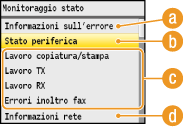
 <Informazioni sull'errore>
<Informazioni sull'errore>
Visualizza i dettagli di eventuali errori verificatisi. Quando viene visualizzato un messaggio di errore

 <Stato periferica>
<Stato periferica>
Visualizza lo stato della macchina, ad esempio la quantità di carta o toner rimanente.

<Informazioni carta>
Mostra se la carta è caricata in ciascuna origine carta.
Mostra se la carta è caricata in ciascuna origine carta.
<Toner residuo>
Visualizza la quantità di toner rimanente.
Visualizza la quantità di toner rimanente.
<Rimuovere supporto di memoria>
Utilizzare per rimuovere in sicurezza un dispositivo di memoria USB. Stampa da memoria USB (Stampa USB)
Utilizzare per rimuovere in sicurezza un dispositivo di memoria USB. Stampa da memoria USB (Stampa USB)
<Controllo contatore>
Visualizza i totali separati per le stampe a colori e bianco e nero. Visualizzazione del valore del contatore
Visualizza i totali separati per le stampe a colori e bianco e nero. Visualizzazione del valore del contatore
<Utilizzo memoria stampa protetta> (Solo MF8580Cdw / MF8550Cdn / MF8540Cdn)
Visualizza la quantità di memoria in uso per memorizzare i dati dei documenti protetti. Stampa di un documento protetto da PIN (Stampa protetta) (Solo MF8580Cdw / MF8550Cdn / MF8540Cdn)
Visualizza la quantità di memoria in uso per memorizzare i dati dei documenti protetti. Stampa di un documento protetto da PIN (Stampa protetta) (Solo MF8580Cdw / MF8550Cdn / MF8540Cdn)
 Stato dei lavori di copia/stampa/invio/ricezione
Stato dei lavori di copia/stampa/invio/ricezione
Visualizza lo stato corrente della voce selezionata. La schermata <Stato lavori copiatura/stampa> viene illustrata di seguito come esempio.
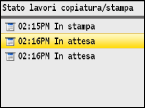
 <Informazioni rete>
<Informazioni rete>
Visualizza le impostazioni di rete come l'indirizzo IP della macchina e lo stato come la condizione delle comunicazioni LAN wireless.

Quando viene visualizzato un messaggio
I messaggi vengono visualizzati nella parte superiore della schermata quando si esaurisce la carta o il livello di toner è insufficiente. La visualizzazione si alterna tra messaggi e schermata normale.
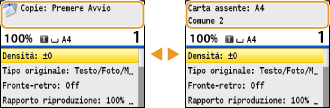
Quando si verifica un errore
In alcune situazioni quando si verifica un errore, vengono visualizzate le istruzioni su come risolverlo. Seguire le istruzioni visualizzate sullo schermo per risolvere il problema. La schermata visualizzata di seguito mostra un esempio di errore dovuto a inceppamento della carta (Quando viene visualizzato un messaggio di errore).